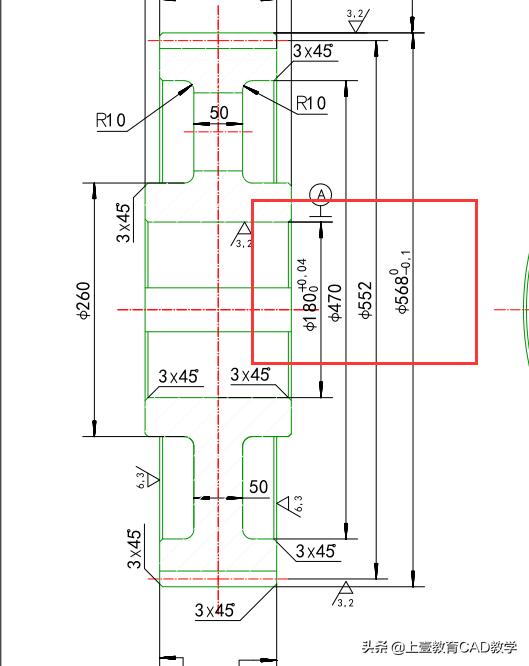
公差對于機械行業來說是比較常見的,但凡是精密零件圖紙都是有公差的,但是對于初學者來說,公差是如何标注上去的是有難題。
1、首先用線型或者對齊标注把對象标注出來
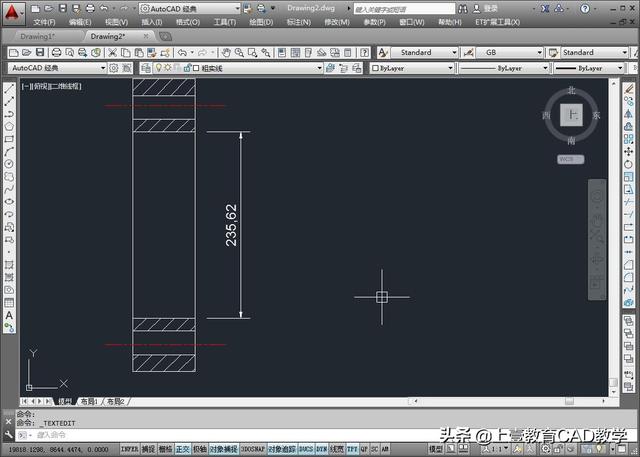
2、雙擊标注文字,如果我們要标注的是直徑就需要在數值前面加個直徑符号(%%c)
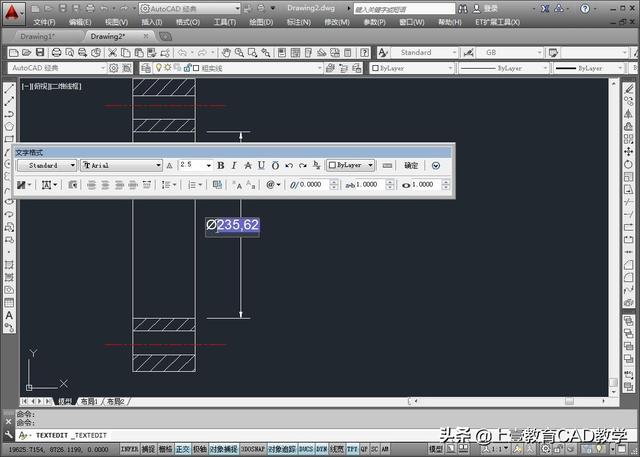
3、然後在直徑後面寫上需要加上的公差大小,中間加上堆疊符号(shift 6 鍵盤左側數字區的6)
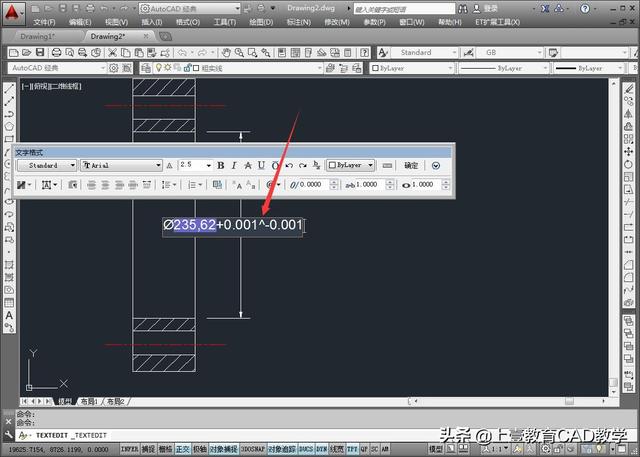
4、把所有的公差都選上,點擊文字欄上面的堆疊即可

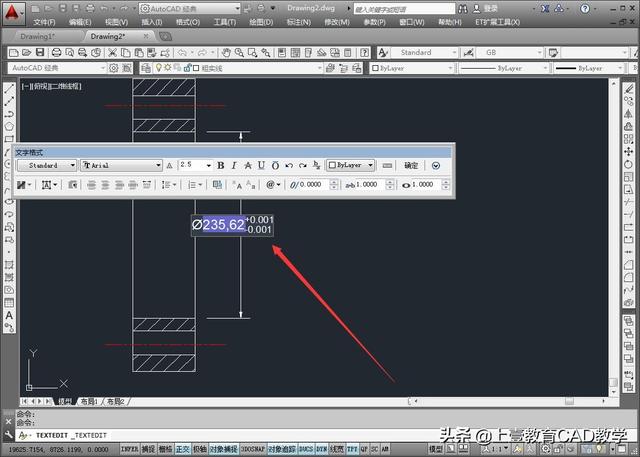
5、這樣一個完整的公差就标好了
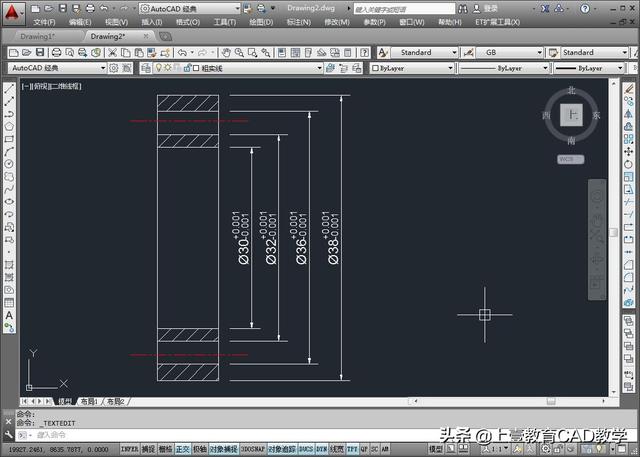
提到公差,其實還一個形位公差稍微講一下,如下圖
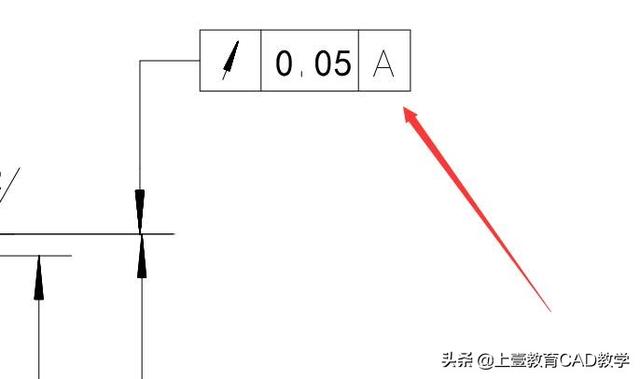
可以了解一下形位公差對照表
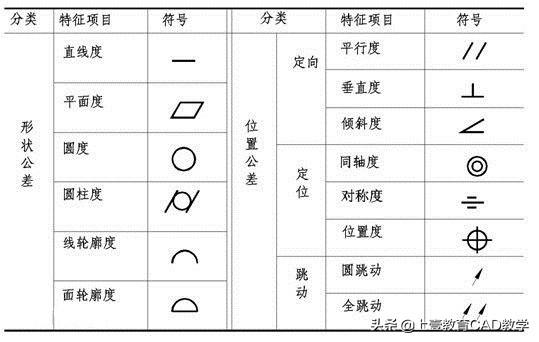
同樣的,精密的機械圖紙肯定離不開形位公差的,所有這裡我們稍微了解一下如何标形位公差:
1、輸入快捷鍵:tol 點擊符号下面的黑框,我們可以選擇需要标的公差符号,這裡以圓跳動為例
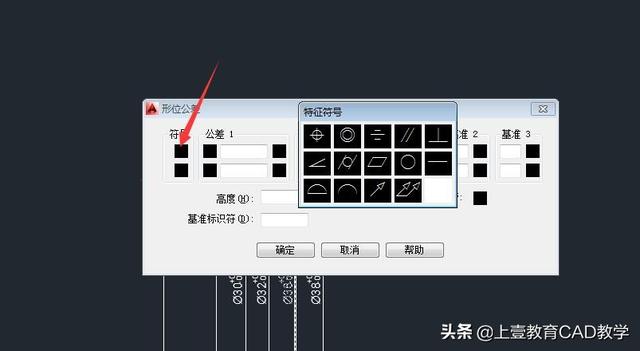
2、後面可以設置基準,這裡我就任意設置一個,設置完點擊确定
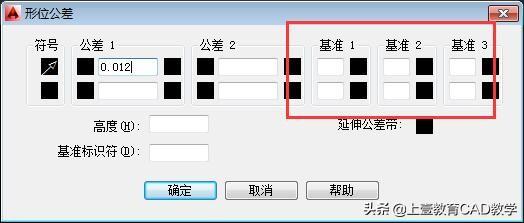
3、然後可以用引線标注,标出我們的位置

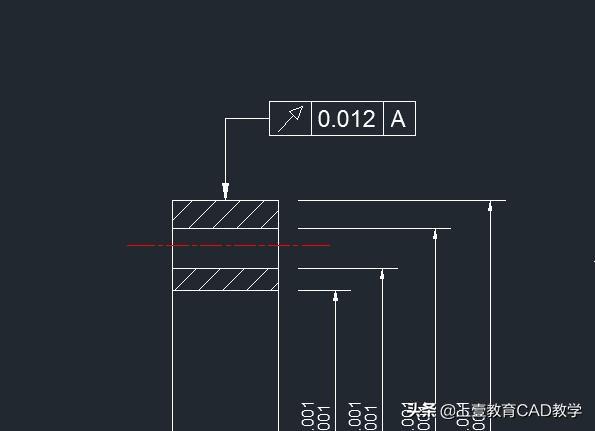
這樣形位公差就标注完成,當然這裡隻是做一個示範,不是很規範,實際工作中可以進一步調整。今天的技巧就分享到這裡,想學習更多CAD繪圖小技巧,歡迎關注私聊:CAD
,更多精彩资讯请关注tft每日頭條,我们将持续为您更新最新资讯!